
تظهر المواقف غالبًا عندما تحتاج إلى البحث عن كلمة معينة واستبدالها في الرسم. في nanoCAD مع وحدة SPDS ، يتم توفير أداة البحث والاستبدال (SPFIND ، FIND ، SEARCH) لحل مثل هذه المهمة . تُستخدم هذه الأداة للبحث عن قيم السلسلة واستبدالها في الكائنات الرسومية.
في واجهة الشريط ، يمكن العثور على الأمر في علامة التبويب SPDS → Utilities → Find and Replace (الشكل 1). في الكلاسيكية ، يؤدي نفس المسار إلى ذلك.
اختصار لوحة مفاتيح العمل لهذا الأمر هو Ctrl + F.

. 1.
بعد استدعاء أداة البحث والاستبدال ، سيتم فتح مربع حوار بنفس الاسم (الشكل 2). يشبه
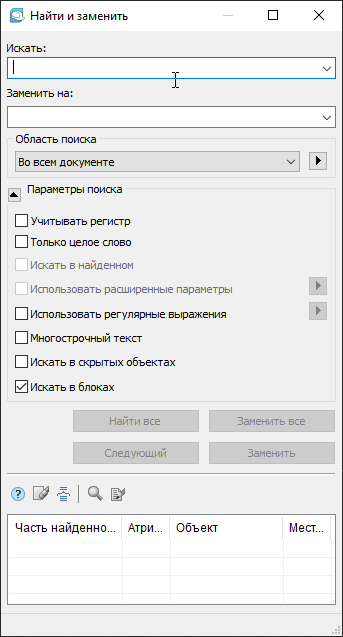 أول سطرين ، البحث والاستبدال بـ ، أدوات التنقل في محررات النصوص وجداول البيانات المعتادة.
أول سطرين ، البحث والاستبدال بـ ، أدوات التنقل في محررات النصوص وجداول البيانات المعتادة.
مساحة العمل في نظام CAD لا حصر لها ، ويمكن أن تحتوي على مجموعة كبيرة ومتنوعة من المعلومات. لذلك ، من أجل إجراء البحث بسرعة ، في خط منطقة البحثيمكنك إدخال قيد (في جميع أنحاء المستند ، في الورقة أو المجموعة الحالية) ، أو تحديد كائنات محددة تحتوي على سمة سلسلة.
هل يمكنك تخيل الخيط الدقيق الذي تبحث عنه؟ ضبط معايير البحث الخاصة بك. إذا لم يكن كذلك ، قم بطي هذا القسم.
يتم عرض نتائج البحث في الجزء السفلي من مربع الحوار.
. 2.
لنلقِ نظرة على مثالين لاستخدام هذه الأداة.
مثال 1. البحث عن سلسلة نصية في رسم
البيانات الأولية: ملف بمواصفات ضخمة من المعدات والمنتجات والمواد (الشكل 3) ، من الضروري تغيير عدد موصلات الكابلات في المواصفات.
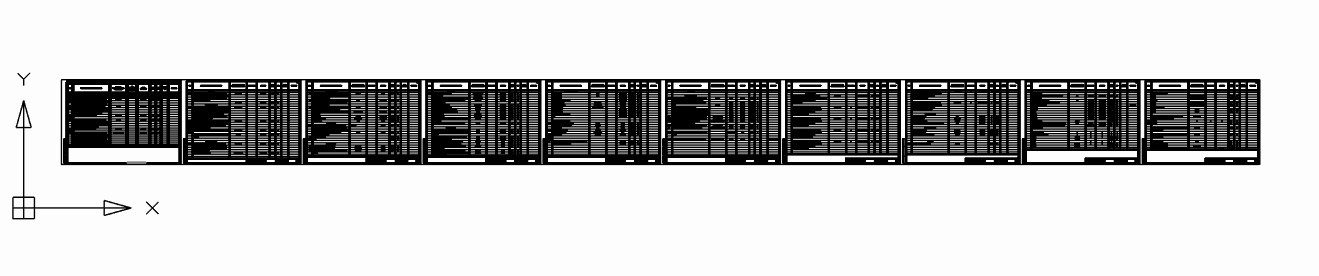
. 3. : ,
العمل بمواصفات كبيرة "يدويًا" شاق وهناك احتمال كبير للتغاضي عن شيء ما. هذا هو المكان الذي تكون فيه أداة البحث والاستبدال مفيدة .
نسمي الأمر " بحث واستبدال" ، في سطر " بحث" ، أدخل الكلمات " موصل الكابل" وانقر فوق الزر "بحث عن الكل" .
عالجت الأداة 97 عنصرًا وعثرت على ثلاثة أجزاء تحتوي على عبارة "موصل الكابل". من جدول نتائج البحث ، يمكن ملاحظة أن العبارة المطلوبة موجودة في الكائن "Table nanoCAD" ، الموقع "Model" (الشكل 4).
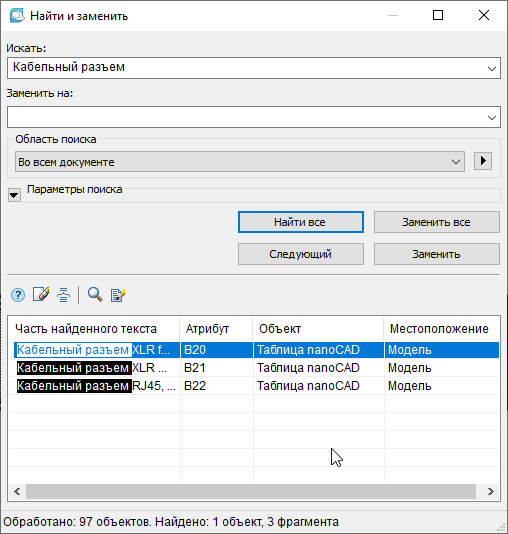
. 4. « »
انقر نقرًا مزدوجًا على السطر الذي يحتوي على نتيجة البحث - يقوم nanoCAD بتكبير الرسم وإبراز الجزء المطلوب (الشكل 5).

. 5.
اضغط على زر تحرير الكائن (الشكل 6).
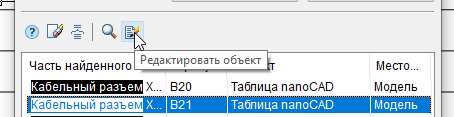
. 6.
توجد مجموعة الكلمات "موصل الكبل" في جداول النانو - لذلك ، سيتم فتح محرر جدول البيانات. بعد إجراء جميع التعديلات وإغلاق محرر جدول البيانات ، يمكنك العودة إلى مربع الحوار "بحث واستبدال " .
كان البحث عن النص المطلوب سريعًا وخاليًا من المتاعب!
مثال 2. استبدال نص في سلسلة
أقنعتني تجربتي في معهد التصميم أن أحد أكثر نصوص الرسم "تغيرًا" موجود في خانة العنوان (الختم). غالبًا كان من الضروري تغيير الألقاب والتواريخ والرموز وما إلى ذلك. هذا أمر روتيني ، نكران الجميل وإجباري.
لنجعل هذه العملية أقل إيلامًا باستخدام أداة البحث والاستبدال.
دعنا نقول في نفس المواصفات الضخمة أنه من الضروري تغيير رمز المشروع في كل ورقة.
نسمي مربع حوار الأداة المساعدة ، في سطر البحث ، يشير إلى الشفرة الحالية ، وفي السطر استبدال بـ - الذي سنتغير إليه. انقر فوق الزر "بحث عن الكل" (الشكل 7). وفقًا لنتائج البحث ، نرى جميع الكائنات التي تحتوي على الشفرات المطلوبة. انقر فوق الزر " استبدال الكل"... تم استبدال جميع كائنات الرسم ، ولم يكن الانتقال إلى وضع تحرير النص مطلوبًا (الشكل 8).

. 7.

. 8.
خاتمة
من السهل تعلم الأداة المساعدة "بحث واستبدال" ، ومربع الحوار بديهي ، ووظيفة هذه الأداة تجعل العمل مع الكائنات التي تحتوي على نص (سمة سلسلة) أكثر راحة وسرعة.
شارك تجربتك في CAD المحلي ، وناقش الوظائف الحالية واقترح واحدة جديدة على منتدى nanoCAD.
لمدة 30 يومًا ، يمكنك اختبار بديل جدير بالدولار الكندي الأجنبي مجانًا. اتبع الرابط وقم بتنزيل nanoCAD Pro بأكبر عدد ممكن من الوحدات والإمكانيات.
مقالات متعلقة بهذا
تاتيانا فاسكينا ،
الأخصائية الفنية لشركة
JSC "Nanosoft